Después de reiniciar el Fire TV Stick para solucionar un problema, podría surgir un nuevo problema: el control remoto de voz no funciona ahora. Esto significa que no puedes escribir los detalles de Wi-Fi, lo que hace que tu Fire TV Stick sea inútil. Puedo sentir tu dolor.

Los mandos ayudan a navegar por los dispositivos de streaming como Fire TV Stick. Sin embargo, los problemas empiezan a surgir cuando dejan de funcionar.
¿Significa eso que nunca más podrás usar tu querido Fire TV Stick? No. No es así. Simplemente necesitas arreglar el problema y emparejar tu control remoto de voz correctamente con tu Fire TV Stick.
Aquí hay 9 métodos que le permiten emparejar su control remoto adecuadamente con su Fire TV Stick después de un restablecimiento de fábrica.
Nota: Estas soluciones funcionan para el Fire TV Stick y el Fire TV Stick 4K.
Tabla de contenidos
- 1 1. Reiniciar Fire TV Stick
- 2 2. 2. Retire la batería del mando a distancia
- 3 3. Cambiar la batería
- 4 4. 4. Limpie el compartimento de las pilas
- 5 5. 5. Emparejar correctamente usando el botón de casa
- 6 6. 6. Emparejar usando otros botones
- 7 7. Compruebe si hay botones bloqueados
- 8 8. 8. Moverse lejos de otros palos de TV de fuego
- 9 9. 9. Reiniciar el control remoto
- 10 Último recurso: Pruebe otro control remoto
- 11 Conéctate
1. Reiniciar Fire TV Stick
Lo sé, lo sé. Acabas de reiniciar tu Fire TV Stick, y ahora te pido que lo reinicies. Bueno, ¡así de divertido es el mundo! Reiniciar es como un sorbo de una poción mágica.
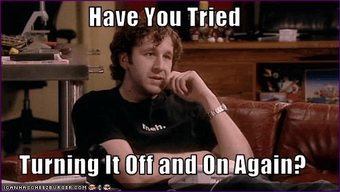
Una vez que estés en la pantalla de emparejamiento del control remoto y no esté emparejado, desenchufa la fuente de alimentación de tu Fire TV Stick para reiniciarlo. A continuación, vuelva a conectarlo e intente emparejar el mando a distancia con el botón de inicio.
Nota : No desenchufe su Fire TV Stick mientras se está reiniciando.
2. 2. Retire la batería del mando a distancia
Por poco probable que esto suene, pero a veces las pilas del control remoto se desalinean. Saque las pilas y manténgalas fuera durante 10-20 segundos. Luego vuelve a colocar las pilas en su lugar y emparéjalo con el Fire TV Stick.

3. Cambiar la batería
Una de las razones comunes por las que el control remoto Fire TV Stick no se empareja antes o después del restablecimiento de la fábrica es que la batería está muerta o se está muriendo. Le recomendé que insertara un par de baterías nuevas en el control remoto.
4. 4. Limpie el compartimento de las pilas
Muchas veces, la corrosión o la suciedad en el interior del compartimento de las pilas impide que se active el mando a distancia correctamente. Es necesario retirar las pilas y limpiar los dos conectores metálicos con un pañuelo de papel o un paño limpio. Después de esto, inserte las baterías y reinicie el Fire TV Stick desenchufándolo. Luego intente emparejarlo con su control remoto.

5. 5. Emparejar correctamente usando el botón de casa
Acércate al televisor y presiona el botón Home en el control remoto de tu Fire TV Stick durante 20-40 segundos (o hasta que veas el mensaje de confirmación) cuando se te pida que pares el control remoto. Si ambos se emparejan con éxito, aparecerá un mensaje de confirmación en la esquina inferior derecha de la pantalla.
Es posible que tenga que repetir el proceso si el emparejamiento no se hace la primera vez. Inténtelo un par de veces hasta que lo haga bien.
Nota: Si el emparejamiento no funciona, intente presionar el botón Home durante 1 minuto.
6. 6. Emparejar usando otros botones
Mientras que la forma oficial de emparejar un mando a distancia es usando el botón Home, algunos usuarios en varios foros han sugerido que pulsar el botón de reproducción/pausa o una combinación de selectores (botón redondo del medio) y el botón Home durante 40-60 segundos en la pantalla de emparejamiento hizo el truco para ellos.

7. Compruebe si hay botones bloqueados
Por estúpido que parezca, a veces los botones se atascan y por lo tanto, no responden. Así que comprueba si alguno de los botones no está empotrado y luego intenta emparejarlo.
8. 8. Moverse lejos de otros palos de TV de fuego
Cuando esté emparejando el control remoto, asegúrese de que no haya otro Fire TV Stick encendido cerca de usted. Si ese es el caso, podría estar interfiriendo con el proceso de emparejamiento. Apáguelo, reinicie el Fire TV Stick e intente emparejarlo con el mando a distancia mediante el botón de inicio.
9. 9. Reiniciar el control remoto
Desenchufe su Fire TV Stick. Con Fire TV Stick apagado, presione el botón de menú (tres barras), el botón de regreso y la tecla izquierda del timbre de navegación, todo al mismo tiempo en su control remoto durante 10 segundos. Suelte los botones y encienda el Fire TV Stick. Luego, en la pantalla de emparejamiento, empareje el mando a distancia manteniendo pulsado el botón de inicio durante 20-40 segundos.

Último recurso: Pruebe otro control remoto
Si nada funciona, puede haber un problema con su control remoto. Los mandos de la misma generación de Fire TV Stick funcionan con cualquier Fire TV Stick. Por lo tanto, te sugerimos que tomes prestado el control remoto de un amigo de Fire TV Stick para probarlo y emparejarlo con tu Stick. Si su mando a distancia se empareja fácilmente, su mando a distancia es el culpable. Compre uno nuevo o hágalo reparar. Alternativamente puedes descargar la aplicación Amazon Fire TV y usarla como un control remoto con tu Fire TV Stock.
Consigue la aplicación Amazon Fire TV para Android
Consigue la aplicación Amazon Fire TV para iOS
Conéctate
A veces un arreglo no se limita a una sola solución. Tienes que probar un par de ellas juntas. En mi caso, después de probar varias opciones, me di cuenta de que el problema estaba en las baterías. Las cambié por un par nuevo y cuando estaba tratando de emparejarlas, mantuve el botón de inicio sólo durante 10 segundos o menos. Al mantenerlo presionado durante más tiempo, el control remoto se emparejó con éxito.
Esperamos que una de las soluciones anteriores o una combinación de ellas resuelva el problema de emparejamiento en el mando a distancia Fire TV Stick.
